이전 PHP 버전을 삭제하고 Mac 시스템에 최신 PHP 버전과 Xdebug를 설치하십시오.
이 글의 내용은 이전 PHP 버전을 삭제하고 최신 PHP 버전과 Xdebug를 Mac 시스템에 설치하는 내용입니다. 이제 필요한 친구들이 참고할 수 있도록 공유하겠습니다. 2015 버전 macpro 시스템에는 기본적으로 php5.6.28 버전이 설치되어 있습니다. 그러나 phpinfo()를 인쇄하면 php5.6.28이 다시 나타나는 것 같습니다. 나는 강박 장애를 앓고 있으며 하루 이상을 낭비하고 인터넷에서 거의 모든 방법을 시도했습니다. 그러나 그 중 대부분은 참고용으로만 사용할 수 있으며, 모든 사람의 컴퓨터 환경이 조금씩 다를 수 있기 때문에 거의 활용되지 않습니다. 이제 완료되었으니 여기에 기록해 보세요.
첫 번째 단계는 보이는 PHP 버전을 삭제하는 것입니다. 컴퓨터에서 모든 PHP를 삭제한 다음 최신 버전을 다시 설치할 계획입니다. 이 작업은 위험하므로 주의가 필요합니다. 인터넷에서는 다음과 같이 말합니다. ps: 일부 소프트웨어는 PHP 환경에 따라 달라질 수 있으므로 내장된 PHP 버전을 삭제하지 않는 것이 좋습니다. 자체 컴파일하거나 Brew를 사용하여 새 버전의 PHP를 설치할 수는 있지만, 이는 권장되지 않습니다. 초보자에게는 권장되지 않습니다. 실수 후에 파일을 복원할 수 있도록 TM을 사용하여 시스템을 백업하십시오.

brew php7.1을 설치하면 아래와 같은 내용이 있을 것입니다:
php.ini 및 php-fpm.ini 파일은 다음에서 찾을 수 있습니다:
/usr/local/ etc/php/7.1
Apache에서 PHP를 활성화하려면 httpd.conf에 다음을 추가하고 Apache를 다시 시작하세요:
LoadModule php7_module /usr/local/opt/php@7.1/lib/httpd/ module/libphp7.so
< 마지막으로 DirectoryIndex에 index.php가 포함되어 있는지 확인하세요.
DirectoryIndex index.php index.html php.ini 및 php-fpm.ini 파일은 다음 위치에서 찾을 수 있습니다. /usr/local/etc/php/7.1/ 이 공식은 keg 전용입니다. 즉, 다른 공식의 대체 버전이기 때문에 /usr/local에 심볼릭 링크되지 않았습니다. PATH에 먼저 이 소프트웨어가 필요한 경우 다음을 실행하세요. echo 'export PATH="/usr/local/opt/php@7.1/bin:$PATH"' >> ~/.bash_profile echo 'export PATH="/usr/local/opt/php@7.1/sbin:$PATH"' >> ~/.bash_profile
컴파일러가 이 소프트웨어를 찾으려면 다음을 설정해야 할 수도 있습니다. LDFLAGS: -L/usr/local/opt/php@7.1/lib CPPFLAGS: -I/usr/local/opt/php@7.1/include 지금 php@7.1을 시작하고 로그인 시 다시 시작하려면: Brew 서비스 시작 php@7.1 또는 백그라운드 서비스를 원하지 않거나 필요하지 않으면 다음을 실행하면 됩니다. php-fpm 이 정보는 몇 가지 방법과 설치 경로를 알려주는 데 매우 유용합니다. 저는 절망적이었을 때만 이 정보를 읽었고, 정말 무시할 수 없고 위의 팁을 단계별로 따를 수 없다는 것을 깨달았습니다. 모두가 이해할 수 있어야 합니다. 그렇지 않으면 메시지를 남겨도 됩니다. 마친 후에는 php-fpm을 다시 시작하는 것을 잊지 마세요 npm을 다시 시작할 때 우회로에 대해 이야기하겠습니다 php-fpm을 다시 시작할 때 두 가지 오류가 발생할 수 있습니다. 하나는 php-fpm을 찾을 수 없거나 열 수 없다는 것입니다. , 두 번째는 찾을 수 없다는 것입니다. 경로에 따라 error_log를 찾거나 엽니다. 첫 번째 오류를 해결하세요. 실행 ps aux|grep php-fpm php-fpm의 프로세스를 볼 수 있습니다 예를 들어, 위에 경로가 있는 걸 볼 수 있는데, 제가 Brew를 하겠습니다. 설치 경로에 있는 php-fpm.conf는 cp 명령어를 이용하여 위 경로에 복사해 주세요. 이전 PHP를 삭제하지 않으면 이 경로에 php-fpm.config.default가 있을 것입니다. 이 파일을 직접 복사하여 php-fpm.conf로 변경할 수 있습니다. 두 번째 오류는 로그 문제인데, 해당 php-fpm.conf를 찾아서 열어보세요. 거기에 로그인이 있고, mac에서 해당 로그 주소를 찾아보세요. 광산은 /usr/local/var 경로에 있으며 실제 주소로 변경되었습니다. 기본 주소가 잘못되었습니다. 그런 다음 fpm을 다시 시작해도 문제가 없습니다. php-fpm --fpm-config /usr/local/etc/php/5.4/php-fpm.conf --prefix /usr/local/var 이 문장을 실행해 본 결과 터미널이 닫히지 않아 PHP를 사용할 수 있지만 끄면 멈춥니다. . . 그럼, 서두에 먼저 소개하겠습니다. brew 서비스 시작 php@7.1 이 명령 그런 다음 php -v 및 php-fpm -v mengdeMacBook-Pro:var GHM$ php-fpm -v 처음에는 php-v가 최신 버전을 표시했지만 php-fpm 실행은 여전히 멈췄습니다. 오래된. 이제 설명은 끝났습니다 웹페이지를 열고 phpinfo()를 보세요 坑多,两天了有些我也忘了,谁有遇到问题可以留言。。。 下面说下xdebug 安装 建议按官方,少走弯路 打开这个xdebug 官方页面 然后command+a 全选,command +v 复制,放到框框里面,运行底部的按钮,会打印出很多我们安装xdebug所需要用到的信息 按步骤走就好了,有一点坑就是,当执行phpsize 的时候报:command cannot find ,这时候找到brew 安装php 的可执行bin目录,直接用那个里面的phpsize 拿来运行,绝对路径运行就可以执行了。还有官方下载的页面有两级目录,而且名字一样,别弄错了,不然运行不了。
Download xdebug-2.6.0.tgz Unpack the downloaded file with Run: Run: As part of its output it should show: If it does not, you are using the wrong Run: Run: Run: Edit Restart the webserver 然后,刷新pathinfo() ,command+f 查找xdebug 看到这样就成功了 然后就是配置xdebug 了 相关推荐: 위 내용은 이전 PHP 버전을 삭제하고 Mac 시스템에 최신 PHP 버전과 Xdebug를 설치하십시오.의 상세 내용입니다. 자세한 내용은 PHP 중국어 웹사이트의 기타 관련 기사를 참조하세요!root 21891 0.0 0.0 112660 960 pts/3 R+ 16:18 0:00 grep --color=auto php-fpm
root 42891 0.0 0.1 182796 1220 ? Ss 4月18 0:19 php-fpm: master process (/usr/local/php/etc/php-fpm.conf)
nobody 42892 0.0 0.6 183000 6516 ? S 4月18 0:07 php-fpm: pool www
nobody 42893 0.0 0.6 183000 6508 ? S 4月18 0:17 php-fpm: pool www
PHP 7.1.16 (fpm -fcgi ) (작성일: 2018년 4월 12일 03:25:57)
Copyright (c) 1997-2018 The PHP Group
Zend Engine v3.1.0, Copyright (c) 1998-2018 Zend Technologies
with Xdebug v2.6.0, Copyright (c) ) 2002-2018, Derick Rethans
, Zend OPcache v7.1.16 사용, 저작권 (c) 1999-2018, Zend Technologies
mengdeMacBook-Pro:var GHM$ php -v
PHP 7.1.16 (cli) (빌드: 4월) 12 2018 03:25:50) (NTS)
Copyright (c) 1997-2018 The PHP Group
Zend Engine v3.1.0, Copyright (c) 1998-2018 Zend Technologies
with Xdebug v2.6.0, Copyright (c) ) 2002-2018, Derick Rethans
with Zend OPcache v7.1.16, Copyright (c) 1999-2018, by Zend TechnologiesPHP Version 7.1.16
System
Darwin mengdeMacBook-Pro.local 16.4.0 Darwin Kernel Version 16.4.0: Thu Dec 22 22:53:21 PST 2016; root:xnu-3789.41.3~3/RELEASE_X86_64 x86_64
Build Date
Apr 12 2018 03:24:25
Configure Command
'./configure' '--prefix=/usr/local/Cellar/php@7.1/7.1.16_1' '--localstatedir=/usr/local/var' '--sysconfdir=/usr/local/etc/php/7.1' '--with-config-file-path=/usr/local/etc/php/7.1' '--with-config-file-scan-dir=/usr/local/etc/php/7.1/conf.d' '--with-pear=/usr/local/Cellar/php@7.1/7.1.16_1/share/php@7.1/pear' '--enable-bcmath' '--enable-calendar' '--enable-dba' '--enable-dtrace' '--enable-exif' '--enable-ftp' '--enable-fpm' '--enable-intl' '--enable-mbregex' '--enable-mbstring' '--enable-mysqlnd' '--enable-opcache-file' '--enable-pcntl' '--enable-phpdbg' '--enable-phpdbg-webhelper' '--enable-shmop' '--enable-soap' '--enable-sockets' '--enable-sysvmsg' '--enable-sysvsem' '--enable-sysvshm' '--enable-wddx' '--enable-zip' '--with-apxs2=/usr/local/opt/httpd/bin/apxs' '--with-bz2' '--with-fpm-user=_www' '--with-fpm-group=_www' '--with-freetype-dir=/usr/local/opt/freetype' '--with-gd' '--with-gettext=/usr/local/opt/gettext' '--with-gmp=/usr/local/opt/gmp' '--with-icu-dir=/usr/local/opt/icu4c' '--with-jpeg-dir=/usr/local/opt/jpeg' '--with-kerberos' '--with-layout=GNU' '--with-ldap' '--with-ldap-sasl' '--with-libedit' '--with-libzip' '--with-mcrypt=/usr/local/opt/mcrypt' '--with-mhash' '--with-mysql-sock=/tmp/mysql.sock' '--with-mysqli=mysqlnd' '--with-ndbm' '--with-openssl=/usr/local/opt/openssl' '--with-pdo-dblib=/usr/local/opt/freetds' '--with-pdo-mysql=mysqlnd' '--with-pdo-odbc=unixODBC,/usr/local/opt/unixodbc' '--with-pdo-pgsql=/usr/local/opt/libpq' '--with-pgsql=/usr/local/opt/libpq' '--with-pic' '--with-png-dir=/usr/local/opt/libpng' '--with-pspell=/usr/local/opt/aspell' '--with-unixODBC=/usr/local/opt/unixodbc' '--with-webp-dir=/usr/local/opt/webp' '--with-xmlrpc' '--with-xsl' '--with-zlib' '--with-curl'
tar -xvzf xdebug-2.6.0.tgzcd xdebug-2.6.0phpize (See the FAQ if you don't have phpize.Configuring for:
...
Zend Module Api No: 20160303
Zend Extension Api No: 320160303
phpize. Please followthis FAQ entry and skip the next step../configuremakecp modules/xdebug.so /usr/local/lib/php/pecl/20160303/usr/local/etc/php/7.1/php.ini and add the linezend_extension = /usr/local/lib/php/pecl/20160303/xdebug.so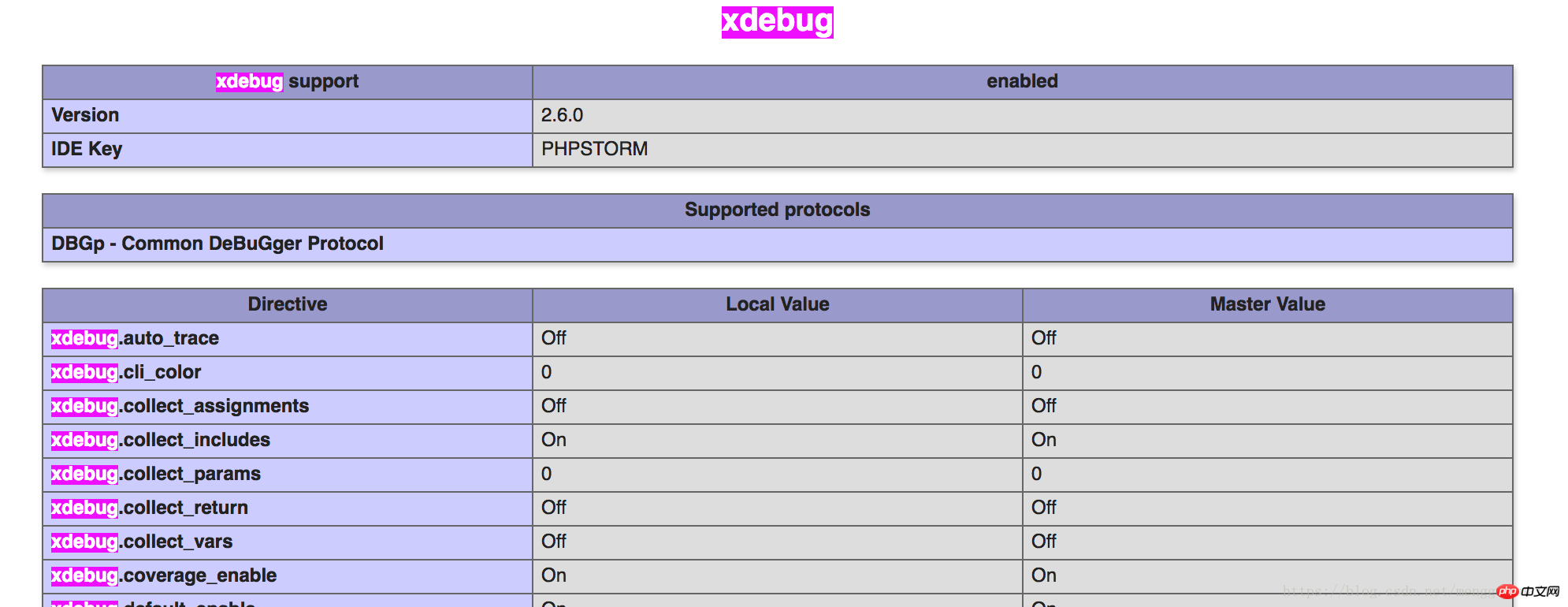

핫 AI 도구

Undresser.AI Undress
사실적인 누드 사진을 만들기 위한 AI 기반 앱

AI Clothes Remover
사진에서 옷을 제거하는 온라인 AI 도구입니다.

Undress AI Tool
무료로 이미지를 벗다

Clothoff.io
AI 옷 제거제

AI Hentai Generator
AI Hentai를 무료로 생성하십시오.

인기 기사

뜨거운 도구

메모장++7.3.1
사용하기 쉬운 무료 코드 편집기

SublimeText3 중국어 버전
중국어 버전, 사용하기 매우 쉽습니다.

스튜디오 13.0.1 보내기
강력한 PHP 통합 개발 환경

드림위버 CS6
시각적 웹 개발 도구

SublimeText3 Mac 버전
신 수준의 코드 편집 소프트웨어(SublimeText3)

뜨거운 주제
 7489
7489
 15
15
 1377
1377
 52
52
 77
77
 11
11
 52
52
 19
19
 19
19
 41
41
 Ubuntu 및 Debian용 PHP 8.4 설치 및 업그레이드 가이드
Dec 24, 2024 pm 04:42 PM
Ubuntu 및 Debian용 PHP 8.4 설치 및 업그레이드 가이드
Dec 24, 2024 pm 04:42 PM
PHP 8.4는 상당한 양의 기능 중단 및 제거를 통해 몇 가지 새로운 기능, 보안 개선 및 성능 개선을 제공합니다. 이 가이드에서는 Ubuntu, Debian 또는 해당 파생 제품에서 PHP 8.4를 설치하거나 PHP 8.4로 업그레이드하는 방법을 설명합니다.
 CakePHP 토론
Sep 10, 2024 pm 05:28 PM
CakePHP 토론
Sep 10, 2024 pm 05:28 PM
CakePHP는 PHP용 오픈 소스 프레임워크입니다. 이는 애플리케이션을 훨씬 쉽게 개발, 배포 및 유지 관리할 수 있도록 하기 위한 것입니다. CakePHP는 강력하고 이해하기 쉬운 MVC와 유사한 아키텍처를 기반으로 합니다. 모델, 뷰 및 컨트롤러 gu
 PHP 개발을 위해 Visual Studio Code(VS Code)를 설정하는 방법
Dec 20, 2024 am 11:31 AM
PHP 개발을 위해 Visual Studio Code(VS Code)를 설정하는 방법
Dec 20, 2024 am 11:31 AM
VS Code라고도 알려진 Visual Studio Code는 모든 주요 운영 체제에서 사용할 수 있는 무료 소스 코드 편집기 또는 통합 개발 환경(IDE)입니다. 다양한 프로그래밍 언어에 대한 대규모 확장 모음을 통해 VS Code는
 CakePHP 빠른 가이드
Sep 10, 2024 pm 05:27 PM
CakePHP 빠른 가이드
Sep 10, 2024 pm 05:27 PM
CakePHP는 오픈 소스 MVC 프레임워크입니다. 이를 통해 애플리케이션 개발, 배포 및 유지 관리가 훨씬 쉬워집니다. CakePHP에는 가장 일반적인 작업의 과부하를 줄이기 위한 여러 라이브러리가 있습니다.
 PHP에서 HTML/XML을 어떻게 구문 분석하고 처리합니까?
Feb 07, 2025 am 11:57 AM
PHP에서 HTML/XML을 어떻게 구문 분석하고 처리합니까?
Feb 07, 2025 am 11:57 AM
이 튜토리얼은 PHP를 사용하여 XML 문서를 효율적으로 처리하는 방법을 보여줍니다. XML (Extensible Markup Language)은 인간의 가독성과 기계 구문 분석을 위해 설계된 다목적 텍스트 기반 마크 업 언어입니다. 일반적으로 데이터 저장 AN에 사용됩니다
 JWT (JSON Web Tokens) 및 PHP API의 사용 사례를 설명하십시오.
Apr 05, 2025 am 12:04 AM
JWT (JSON Web Tokens) 및 PHP API의 사용 사례를 설명하십시오.
Apr 05, 2025 am 12:04 AM
JWT는 주로 신분증 인증 및 정보 교환을 위해 당사자간에 정보를 안전하게 전송하는 데 사용되는 JSON을 기반으로 한 개방형 표준입니다. 1. JWT는 헤더, 페이로드 및 서명의 세 부분으로 구성됩니다. 2. JWT의 작업 원칙에는 세 가지 단계가 포함됩니다. JWT 생성, JWT 확인 및 Parsing Payload. 3. PHP에서 인증에 JWT를 사용하면 JWT를 생성하고 확인할 수 있으며 사용자 역할 및 권한 정보가 고급 사용에 포함될 수 있습니다. 4. 일반적인 오류에는 서명 검증 실패, 토큰 만료 및 대형 페이로드가 포함됩니다. 디버깅 기술에는 디버깅 도구 및 로깅 사용이 포함됩니다. 5. 성능 최적화 및 모범 사례에는 적절한 시그니처 알고리즘 사용, 타당성 기간 설정 합리적,
 문자열로 모음을 계산하는 PHP 프로그램
Feb 07, 2025 pm 12:12 PM
문자열로 모음을 계산하는 PHP 프로그램
Feb 07, 2025 pm 12:12 PM
문자열은 문자, 숫자 및 기호를 포함하여 일련의 문자입니다. 이 튜토리얼은 다른 방법을 사용하여 PHP의 주어진 문자열의 모음 수를 계산하는 방법을 배웁니다. 영어의 모음은 A, E, I, O, U이며 대문자 또는 소문자 일 수 있습니다. 모음이란 무엇입니까? 모음은 특정 발음을 나타내는 알파벳 문자입니다. 대문자와 소문자를 포함하여 영어에는 5 개의 모음이 있습니다. a, e, i, o, u 예 1 입력 : String = "Tutorialspoint" 출력 : 6 설명하다 문자열의 "Tutorialspoint"의 모음은 u, o, i, a, o, i입니다. 총 6 개의 위안이 있습니다
 이전에 몰랐던 후회되는 PHP 함수 7가지
Nov 13, 2024 am 09:42 AM
이전에 몰랐던 후회되는 PHP 함수 7가지
Nov 13, 2024 am 09:42 AM
숙련된 PHP 개발자라면 이미 그런 일을 해왔다는 느낌을 받을 것입니다. 귀하는 상당한 수의 애플리케이션을 개발하고, 수백만 줄의 코드를 디버깅하고, 여러 스크립트를 수정하여 작업을 수행했습니다.




